IOS 9 от Apple снова в новостях по не очень хорошей причине. С момента своего выпуска последняя iOS создала много проблем для владельцев iDevice.
Пользователи столкнулись с множеством проблем после установки iOS 9; некоторые жаловались, что AirDrop не работает; многие сожалели, что хакеры могут обойти пароль; IMessage не работает также была серьезной проблемой; другие запутались в исправлении обновления iOS 9, застрявшего на экране «Slide to Upgrade»; и медленная производительность iOS 9 раздражала практически всех пользователей.
На этот раз люди сталкиваются с проблемами Wi-Fi на своих iPhone, iPad и iPod touch. Хотя от команды Apple не существует официального решения, мы рассмотрели несколько возможных решений этой новой проблемы.
Как исправить iOS 9 WiFi проблемы на iPhone, iPad, iPod Touch
# 1. Перезагрузите iPhone, iPad, модем и маршрутизатор
Мы знаем, что это, должно быть, сначала пришло вам в голову, но многие пользователи являются новичками в экосистеме Apple, и, следовательно, эта процедура может сойти им с ума. Кроме того, пользователи могут также пойти на перезагрузку модема и маршрутизатора, с которыми связаны их iDevices. Это выглядит довольно глупо, но иногда это работает.
# 2. Забудьте сеть Wi-Fi
Далее следует опция «Забудьте о сети Wi-Fi», чтобы решить проблему. Выполните несколько простых шагов, чтобы выполнить это действие:
Шаг 1. Откройте приложение Настройки в iDevice → Нажмите на опцию Wi-Fi.

Шаг 2. Нажмите на название сети.

Шаг 3. Нажмите на «Забудьте эту сеть».

Появится сообщение: Забыть сеть Wi-Fi «Имя сети»?
Шаг № 4. Нажмите на Забудь.

Чтобы присоединиться к этой сети, вам придется снова ввести пароль. После ввода пароля проверьте, решена ли эта проблема или нет.
# 3. Сбросить настройки сети
Если второй вариант не может решить проблему, перейдите к этому. Сбросьте все настройки сети на вашем iPhone или iPad. Но держись! Прежде чем продолжить, обратите внимание, что после выполнения этого действия вы потеряете текущие настройки сотовой связи и сети Wi-Fi, пароли Wi-Fi и настройки VPN.
Шаг 1. Запустите приложение «Настройки» на iDevice → Нажмите «Общие».

Шаг 2. Прокрутите вниз и нажмите Сброс → Теперь нажмите на третий вариант Сброс настроек сети.

Это, вероятно, должно решить проблему Wi-Fi на вашем iPhone, iPad или iPod touch.
# 4. Включение / выключение Wi-Fi Assist
Wi-Fi Assist - это новая функция в iOS 9; эта функция помогает передавать данные на сотовую связь всякий раз, когда iDevice обнаруживает слабую или плохую сеть Wi-Fi. Вы можете включить или выключить эту функцию, чтобы выйти из этой проблемы.
Шаг 1. Нажмите «Настройки» → «Сотовая связь» (в некоторых iPhone / iPad эта функция упоминается как «Мобильные данные»).

Шаг 2. Прокрутите вниз до нижней части, где вы можете увидеть опцию «Помощь Wi-Fi» → Включите и выключите «Помощь Wi-Fi» 2-3 раза.

Возможно, это решит проблему Wi-Fi на iOS 9.
# 5. Перейти на OpenDNS или Google DNS
Интернет не может дать вам одинаковую скорость все время; иногда вы испытываете проблемы со скоростью или проблемой подключения. Изменение существующего DNS-сервера на OpenDNS или Google DNS может быть одним из решений.
Шаг 1. Откройте приложение «Настройки» в iDevice → Нажмите «Wi-Fi».

Шаг 2. Нажмите на название сети или вы работаете; Вы можете увидеть некоторые детали в цифрах; IP-адрес, маска подсети, маршрутизатор и DNS .

Шаг 3. Нажмите на номера, увиденные рядом с DNS; там вы можете ввести Google DNS в качестве основного DNS и дополнительного DNS, разделенных запятой (8.8.8.8, 8.8.4.4); в качестве альтернативы вы можете использовать OpenDNS, 208.67.222.123, 208.67.220.123.

# 6. Отключить службы определения местоположения для сетей Wi-Fi
Отключение служб определения местоположения для сетей Wi-Fi дало положительные результаты для некоторых пользователей; Вы также можете следовать примеру.
Шаг 1. Откройте приложение «Настройки» в iDevice → Нажмите на «Конфиденциальность».

Шаг 2. Нажмите на Службы определения местоположения → Прокрутите вниз и нажмите на Системные службы.

Шаг 3. Отключить опцию Wi-Fi Networking.

Теперь перезагрузите ваш iPhone / iPad и проверьте результат.
# 7. Установите iOS 9 через iTunes
Многие пользователи обновляют последнюю версию iOS через OTA; Эксперты Apple не рекомендуют эту практику. Вместо этого используйте iTunes для обновления до последней версии iOS 9. Это может решить проблему с Wi-Fi и другие проблемы, которые могут снизить производительность вашего устройства. Пожалуйста, проверьте, как вы можете обновить iOS на iPhone и iPad через iTunes.
# 8. Переход на iOS 8.4.1
Если все вышеперечисленные параметры не работают, вы можете перейти на iOS 8.4.1 в качестве последнего средства. Выполните эту процедуру, чтобы перейти на iOS 8.4.1.
Посмотрите, как исправить проблему «WiFi не работает в iOS 9»:
Надеюсь, это поможет вам решить проблему. Не забудьте поделиться своими отзывами в комментариях, а также в Facebook, Twitter и Telegram.

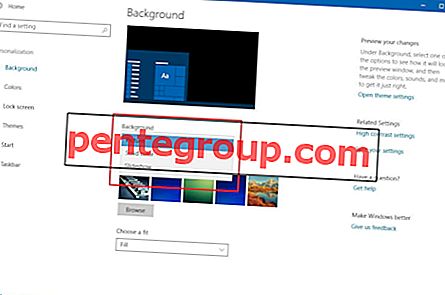









![Как сделать звонок FaceTime с iPhone [Совет для начинающих]](https://pentegroup.com/img/3645/3645-min.jpg)
